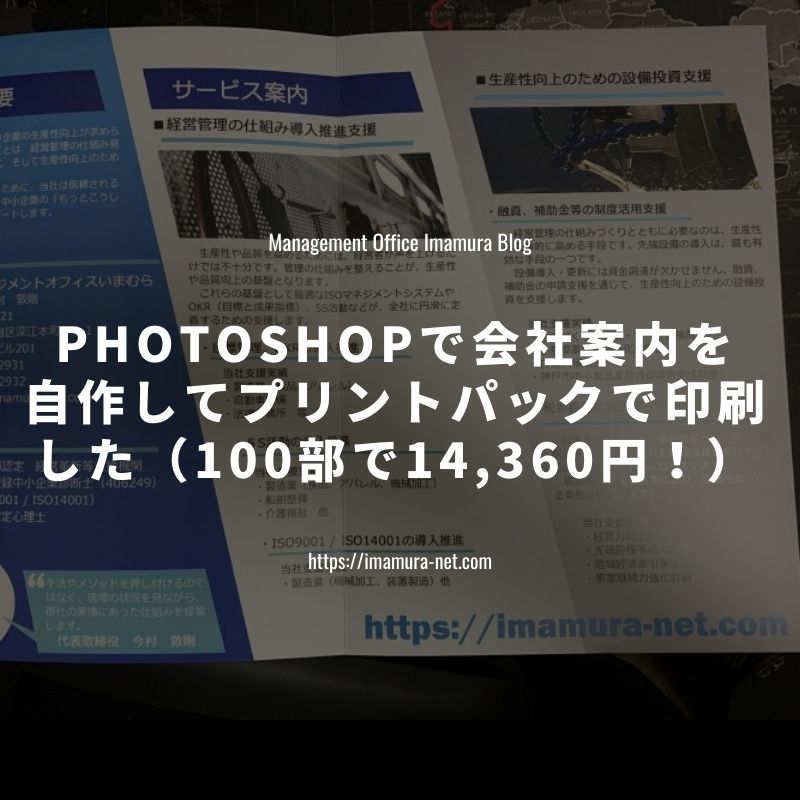おはようございます!マネジメントオフィスいまむらの今村敦剛です。
法人化にともなって、会社案内を刷新しました。これまではPowerPointで作っていたのですが、今回からPhotoshopで自作しました。プリントパックの折パンフレット加工だと、100部で14,360円と激安!
スポンサーリンク
PSD形式のA3サイズ折加工のテンプレートをダウンロードする
まずはPSD形式でテンプレートをダウンロードするところからはじめました。細かい用紙サイズの指定や塗り足しの指定を、素人が最初からやるのは大変ですもんね。
プリントパックさんのホームページからもテンプレートはダウンロードできるのですが……
今回は違う印刷会社さんが用意したテンプレートを使いました?(すみません……)
PSD形式でのA3サイズ折加工のテンプレートは、ネットで検索するとまずまず出てくるので、自分のわかりやすいものを使うのが良いのではないかと思います。
Photoshopでの作成
Photoshopでデザインをします。DTPはillustratorのほうがやりやすいんでしょうけどね。さすがにillustratorとPhotoshopを両方買うほどの余裕がないものでして……?
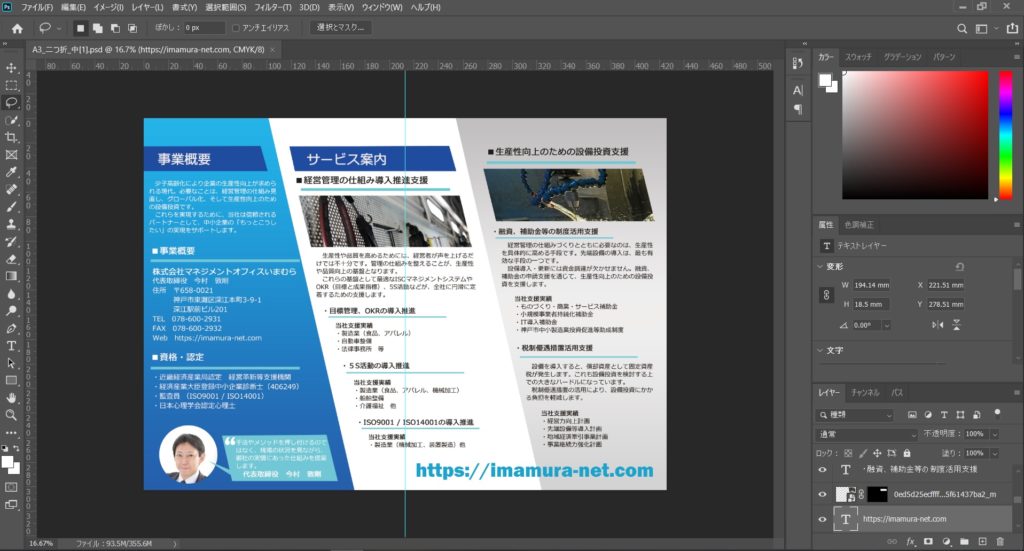
折パンフレット加工をPSD形式で入稿する場合は、折り位置にガイドを引く必要があります(上記の写真で、パンフの中央にある垂直の線)。
メニューバーから[表示]→[新規ガイド]を選びます。垂直方向にチェックをいれ、位置を「50%」と入力すると、ど真ん中に垂直線が引けます。便利ですよね。
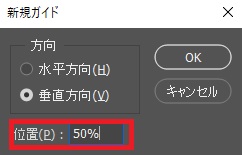
出来栄えはこんな感じです?
出来栄えはこんな感じです!
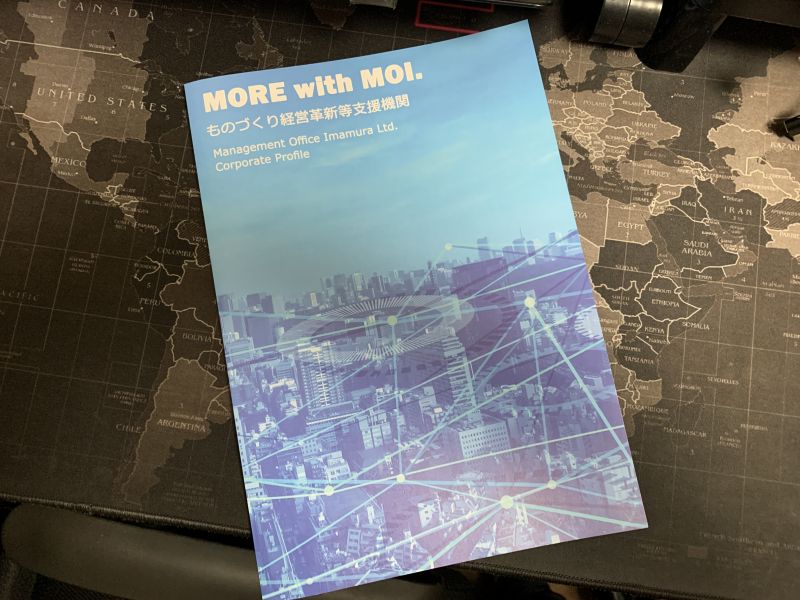
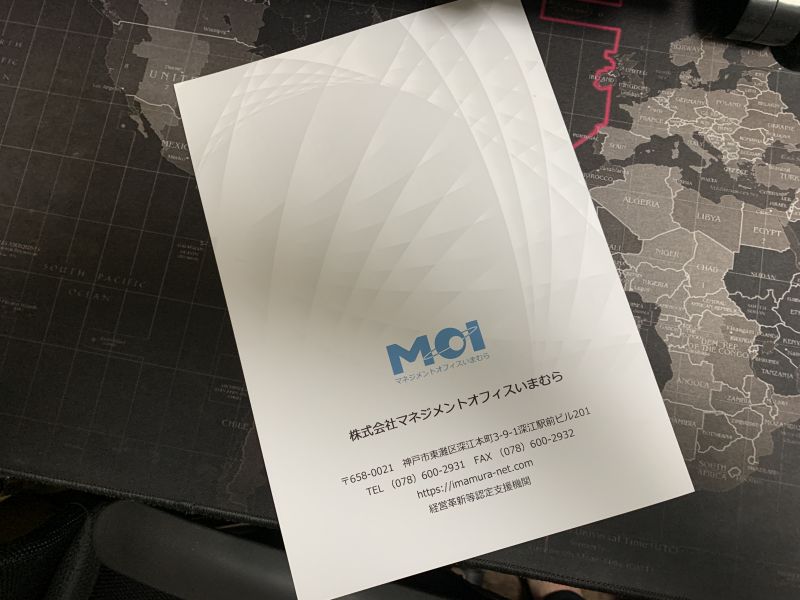
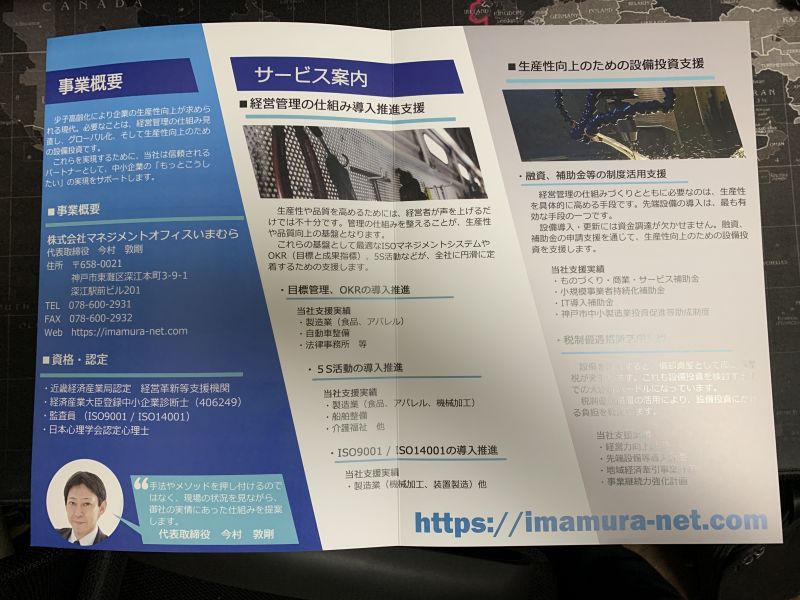
9営業日加工で、12/18に注文をしました。以降のスケジュールは次のとおりでした。
- 12/28 データの修正・再入稿
- 12/24 データ確認完了
- 12/28 印刷完了
- 1/6 発送完了
- 1/7 到着
データ確認完了後に提示された納期が1/8でしたので、約束納期よりも1営業日早く到着しました。年末年始を挟んでの注文にもかかわらず、助かります?
パワーポイントで入稿した印刷物との比較
ところで、前回の印刷まではPowerPointでデザインして入稿をしていました。PowerPointで入稿した印刷物と、今回Photoshopでの印刷物の仕上がりを比較してみましょうか。
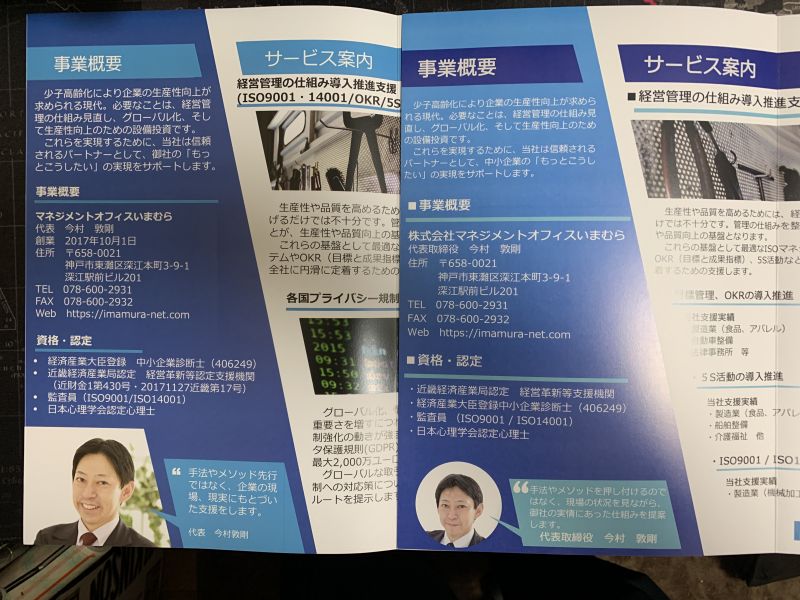
左:PowerPointで入稿した印刷物 右:Photoshopで入稿した印刷物
微妙な違いがあるんですよね。こちらのデザインスキルの問題かもしれませんが……
PowerPointの場合、平行四辺形の作図は図形の組み合わせでしかできないのですが、そうすると図形の境目が印刷されていまいます(ディスプレイではは確認がしずらい)。見落としてしまいがちなんですよね。
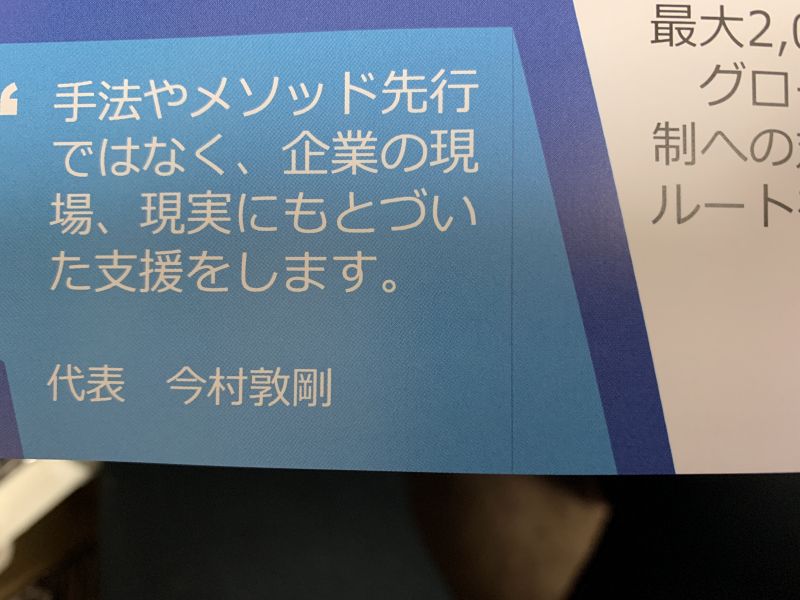
また、塗り足しの部分の指定がPowerPointでは甘かったのか、裁断部分に塗り足しの白がちょっと残っているんですよね。
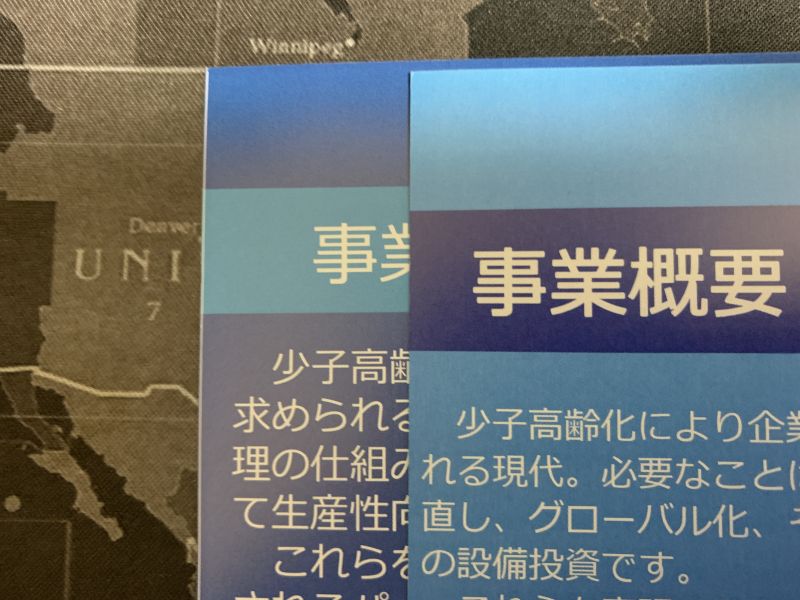
左:PowerPointで入稿した印刷物 右:Photoshopで入稿した印刷物
細かな点でしたが、以前の印刷物では気になっていた点でもありました。これらも解消して、大変満足な仕上がりとなりました?